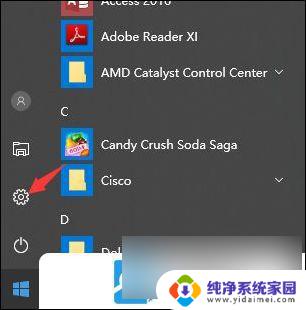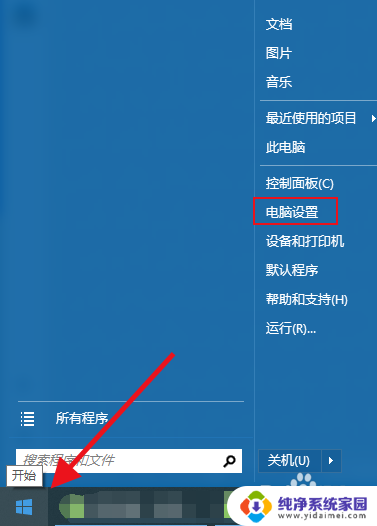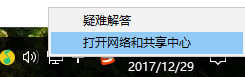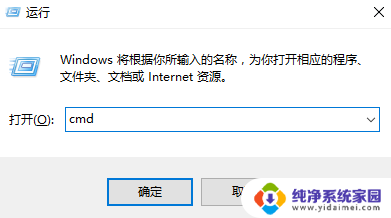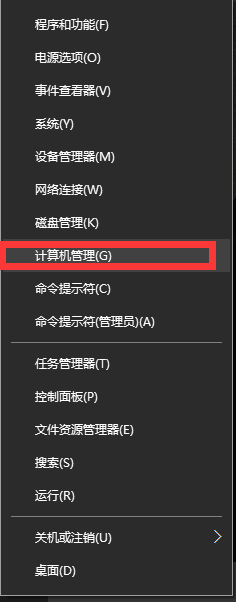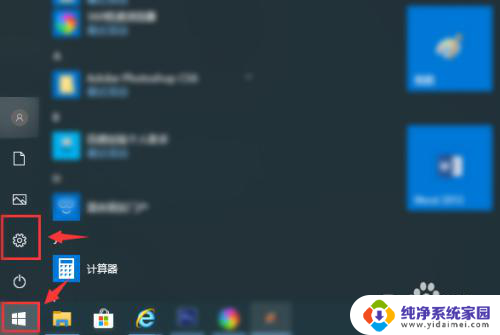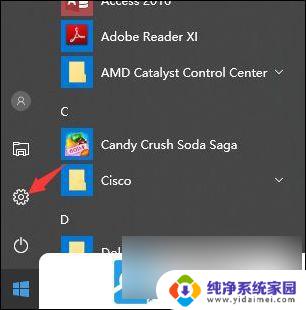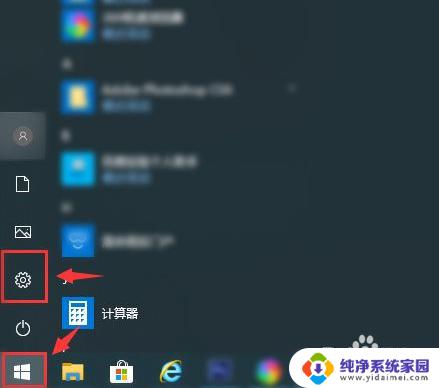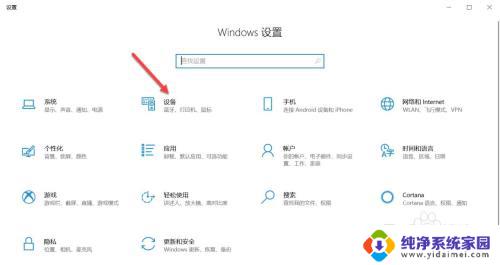win10开机本地连接很慢 才连上 win10系统本地连接受限制解决方法
更新时间:2024-04-26 09:45:54作者:jiang
Win10系统是目前广泛使用的操作系统之一,然而在使用过程中可能会遇到一些问题,比如开机本地连接很慢或者本地连接受限制的情况,这些问题不仅影响了用户的正常使用体验,还可能导致网络连接不稳定或者无法正常访问互联网。针对这些问题,我们可以采取一些解决方法来快速解决,确保系统网络连接畅通。
步骤如下:
1.按下win+R打开运行窗口,输入“cmd”命令打开命令提示符窗口。
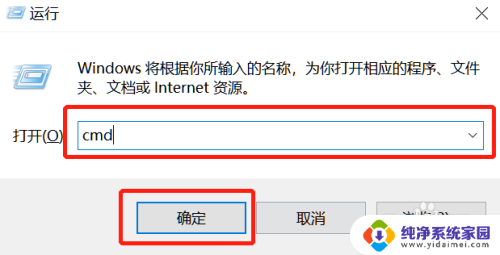
2.在打开的提示符窗口中输入“ipconfig/all”回车查看本机ip地址和dns服务器,如图所示:
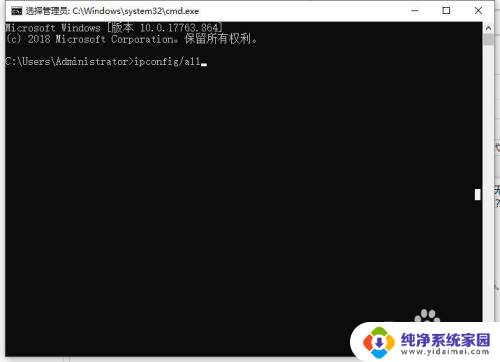
3.找到其中的IP地址并记录下来。
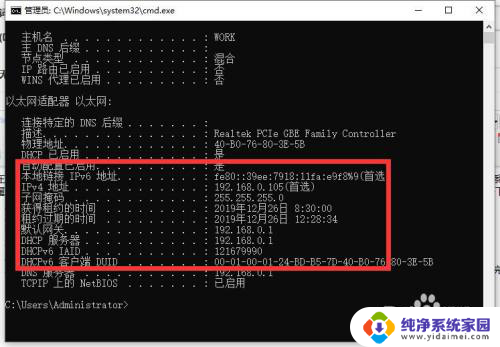
4.右键点击“网络”的“属性”进入,在打开的界面中点击“网络连接”进入。
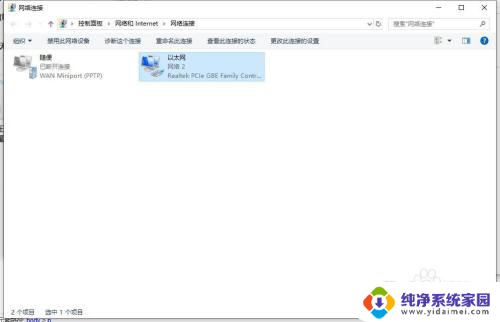
5.右键选中“以太网”的属性,双击打开其中的“internet协议版本4”。
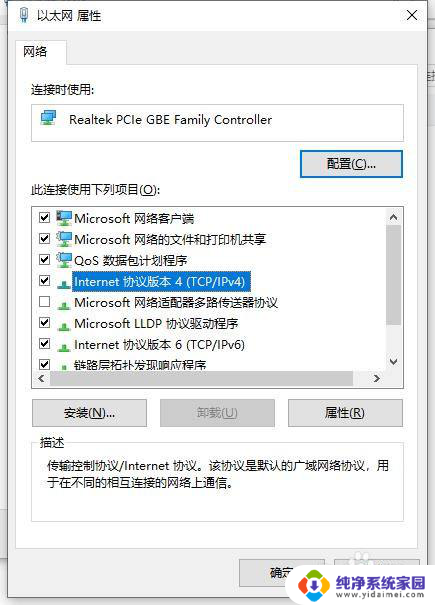
6.取消“自动获得IP地址”,输入所记录的地址信息后点击“确定”即可。
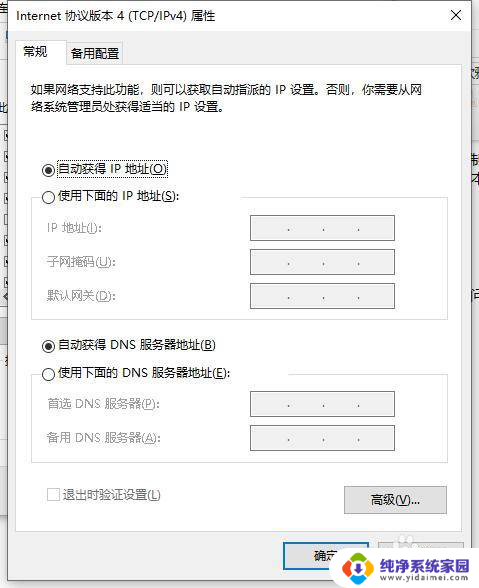
以上就是win10开机本地连接很慢才连上的全部内容,如果遇到这种情况,你可以按照以上操作解决,非常简单快速,一步到位。